
當您在電腦、平板或手機裝置上透過Google帳號第三方登入時,若出現「已封鎖存取權「e-Peer.tw」必須通過貴機構管理員的審查」的提示,可能是因為在Google中還未將「e-Peer共學平台」設定為已驗證的第三方應用程式。
如果您是帳號使用者,可將登入方式從Google第三方登入,改為使用電子郵件方式登入e-Peer共學平台,教學文章請點這裡。
如果您是機構管理員,請按照以下步驟進行設定,嘗試排解狀況
如果您是帳號使用者,可將登入方式從Google第三方登入,改為使用電子郵件方式登入e-Peer共學平台,教學文章請點這裡。
如果您是機構管理員,請按照以下步驟進行設定,嘗試排解狀況
文章目錄
當出現已封鎖存取權的錯誤訊息
自2023年10月起,18歲以下的使用者將無法用他們的Google帳戶登錄未經確認的第三方應用程式。
故某些使用者嘗試透過Google帳號直接登入「e-Peer共學平台」可能會出現以下畫面:
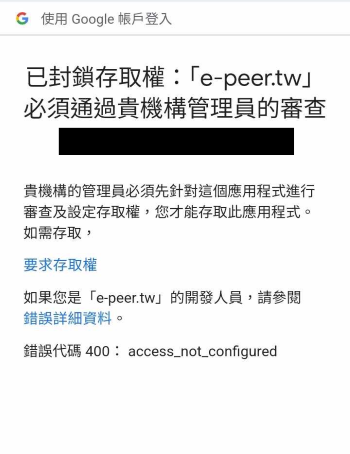
e-Peer共學平台會存取那些用戶資訊呢?
為了讓使用者註冊、登入及使用e-Peer共學平台更為便利,使用者可以透過Google第三方登入直接註冊使用e-Peer,串聯過程中我們僅會存取使用者的「Google帳號名稱」,作為e-Peer共學平台上的個人帳號。
所以機構管理員可以如何操作呢?
1. 請先至Google的管理控制台(https://admin.google.com/)
2. 從左側選單中選擇「安全性」,然後點選「存取權與資料控管」,再點選「API 控制項」。
3. 在「應用程式存取權控制項」中,點入「管理第三方應用程式訪問權限」。
4. 此時管理者可以查看「OO個已設定的應用程式」或「OO個以存取的應用程式」中是否有「e-Peer.tw」,如果有在任一清單中,請調整應用程式的「更改訪問權限」,並選擇「可信任」。
5. 如果在以上兩個清單中未看到「e-Peer.tw」,請點選「新增應用程式」的「OAuth應用程式名稱或用戶端ID」,輸入以下ID後點選搜尋,即可在應用程式名稱中看到「e-Peer.tw」,點擊「選取」即可完成設定。
2. 從左側選單中選擇「安全性」,然後點選「存取權與資料控管」,再點選「API 控制項」。
3. 在「應用程式存取權控制項」中,點入「管理第三方應用程式訪問權限」。
4. 此時管理者可以查看「OO個已設定的應用程式」或「OO個以存取的應用程式」中是否有「e-Peer.tw」,如果有在任一清單中,請調整應用程式的「更改訪問權限」,並選擇「可信任」。
5. 如果在以上兩個清單中未看到「e-Peer.tw」,請點選「新增應用程式」的「OAuth應用程式名稱或用戶端ID」,輸入以下ID後點選搜尋,即可在應用程式名稱中看到「e-Peer.tw」,點擊「選取」即可完成設定。
通過驗證需要設定的ID
1095046431482-h750mkhi315mkepg46purkmuvbarap61.apps.googleusercontent.com